WPS Word文檔設置文字高亮顯示的方法
時間:2024-01-17 10:54:57作者:極光下載站人氣:661
很多小伙伴都喜歡使用Wps軟件對文字文檔進行編輯,在wps中我們可以根據自己的需求使用各種工具對文檔中的文字或是段落進行設置。當我們想要將某些文字進行高亮顯示時,我們也可以使用WPS中的工具完成該操作。在WPS頁面中,我們只需要選中目標文字,然后在“開始”的子工具欄中打開“突出顯示”工具,接著在下拉列表中就能直接選擇自己需要的高亮顏色了。有的小伙伴可能不清楚具體的操作方法,接下來小編就來和大家分享一下WPS word文檔設置文字高亮顯示的方法。
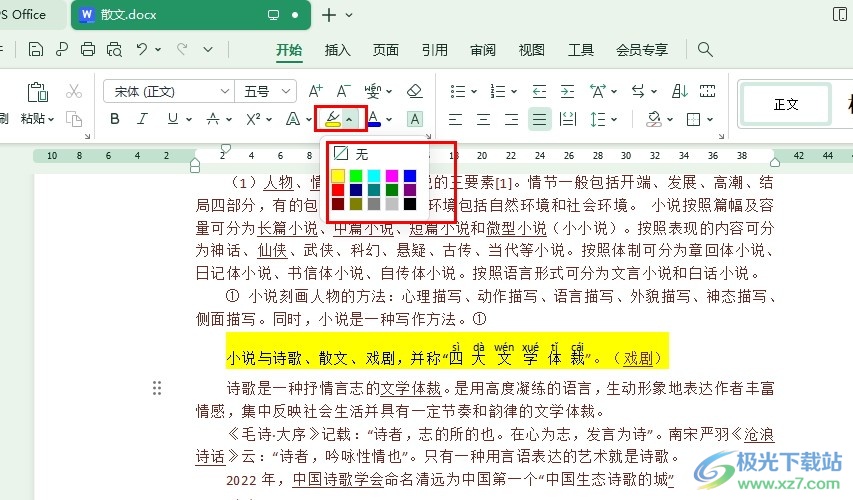
方法步驟
1、第一步,我們先點擊打開電腦中的WPS軟件,然后在WPS頁面中雙擊打開一個文字文檔

2、第二步,在WPS中打開文字文檔之后,我們在文檔中選中文字,然后打開“開始”工具
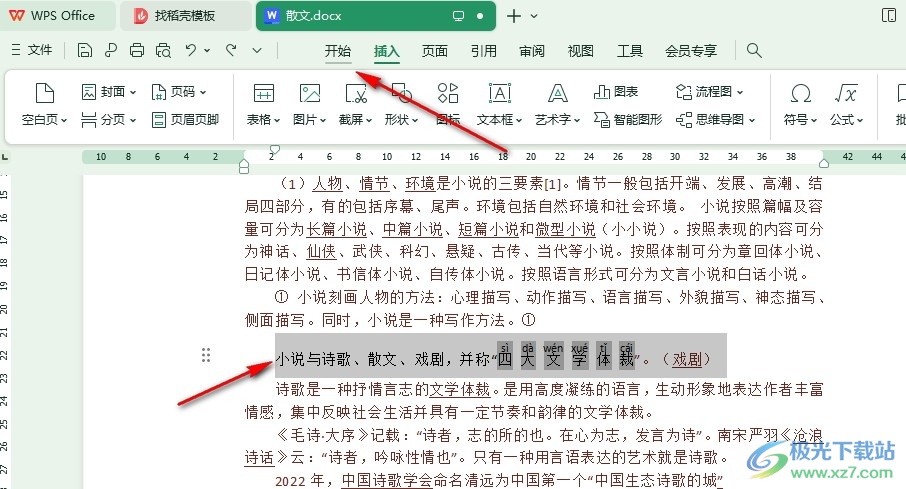
3、第三步,在“開始”的子工具欄中,我們找到“突出顯示”工具,點擊打開該工具右側的箭頭圖標
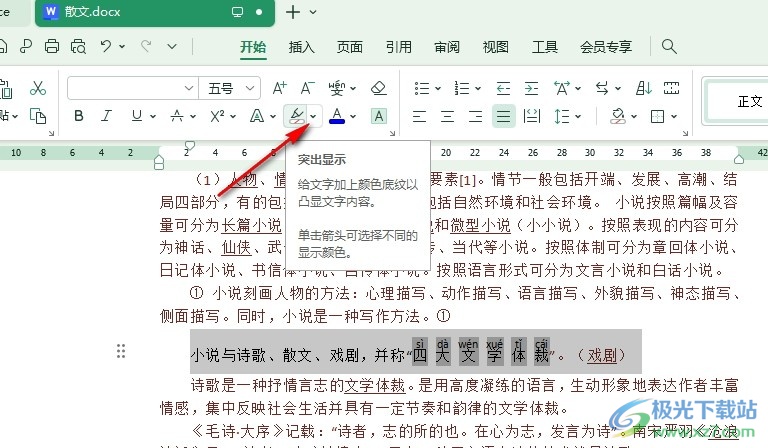
4、第四步,打開突出顯示工具之后,我們在下拉列表中選擇一個自己需要的突出顯示顏色
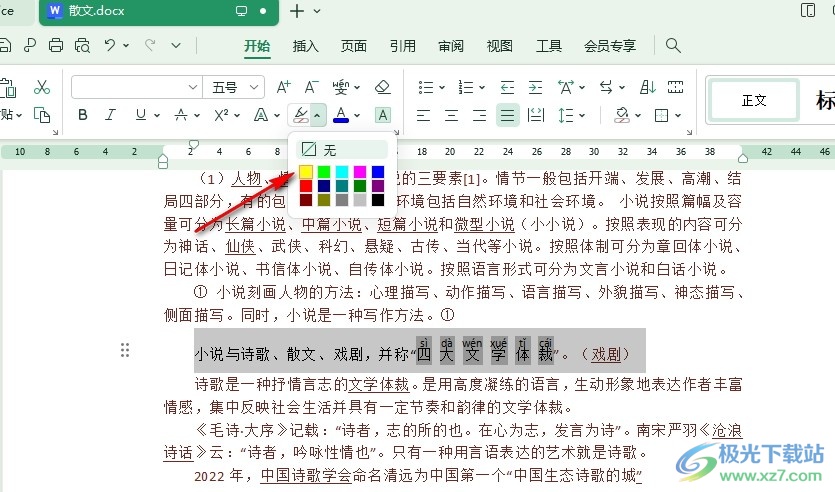
5、第五步,選擇好突出顯示的顏色之后,我們在文檔中就能看到選中的文字已經變為高亮顯示了
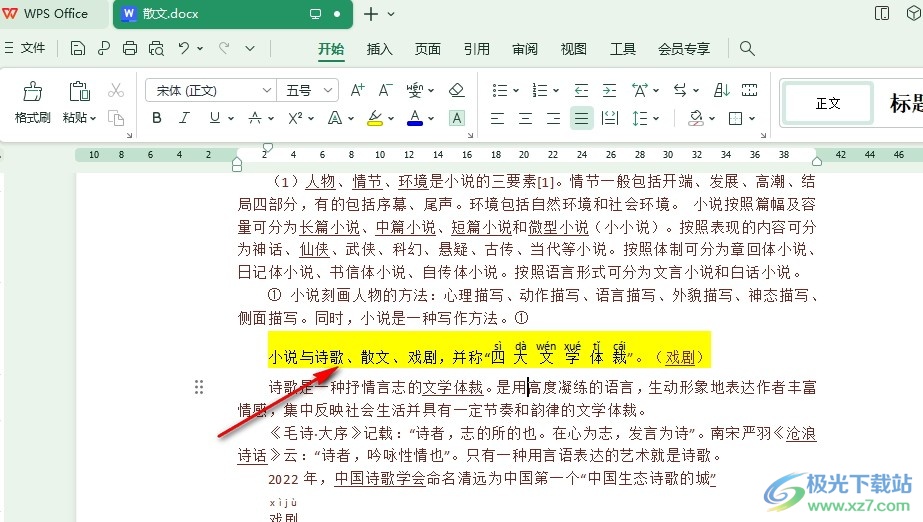
以上就是小編整理總結出的關于WPS Word文檔設置文字高亮顯示的方法,我們打開WPS軟件,再打開一個文字文檔,選中文檔中的文字,然后在開始的子工具欄中打開突出顯示工具,接著在下拉列表中選擇一個自己需要的顏色即可,感興趣的小伙伴快去試試吧。

大小:240.07 MB版本:v12.1.0.18608環境:WinAll, WinXP, Win7, Win10
- 進入下載
相關推薦
相關下載
熱門閱覽
- 1百度網盤分享密碼暴力破解方法,怎么破解百度網盤加密鏈接
- 2keyshot6破解安裝步驟-keyshot6破解安裝教程
- 3apktool手機版使用教程-apktool使用方法
- 4mac版steam怎么設置中文 steam mac版設置中文教程
- 5抖音推薦怎么設置頁面?抖音推薦界面重新設置教程
- 6電腦怎么開啟VT 如何開啟VT的詳細教程!
- 7掌上英雄聯盟怎么注銷賬號?掌上英雄聯盟怎么退出登錄
- 8rar文件怎么打開?如何打開rar格式文件
- 9掌上wegame怎么查別人戰績?掌上wegame怎么看別人英雄聯盟戰績
- 10qq郵箱格式怎么寫?qq郵箱格式是什么樣的以及注冊英文郵箱的方法
- 11怎么安裝會聲會影x7?會聲會影x7安裝教程
- 12Word文檔中輕松實現兩行對齊?word文檔兩行文字怎么對齊?
網友評論